之间的界面和功能上的差异. Windows和Mac
Windows版本和Mac版本的VideoSolo屏幕录像机在界面和功能方面有一些细微的差异.如果您想知道细节上的差异,可以阅读这篇文章.
Windows和Mac版本的界面差异
# 主界面
启动VideoSolo Screen Recorder后,将弹出主界面.在Windows版本上,主界面包含4个功能入口:Video Recorder,Audio Recorder,Screen Capture等.Windows版本的“更多”部分具有Mac版本所没有的一些高级功能,我们将在下一部分进行说明.

(Windows版本的主界面)
在Mac版本中,它们从左到右分别是“ Video Recorder”,“ Webcam Recorder”,“ Audio Recorder”和“ Screen Capture”.与Windows版本相比,Mac版本在主界面中具有独立的“ Webcam Recorder”.录制网络摄像头视频时非常方便.

(Mac版本的主界面)
# 浮动面板
在录制视频/音频时,有一个浮动面板可以控制录制.在Windows版本的浮动面板上,有4个图标.
摄像机图标: 您可以在录制过程中进行屏幕截图(录制音频时不可用).
时钟图标: 您可以设置自动结束录音的时间铅笔图标:您可以在录音上绘制或添加注释(录音时不可用).
齿轮图标: 您可以调节音量麦克风和系统.并且,有一个“删除窗口”功能,可让您选择您不想记录的窗口.
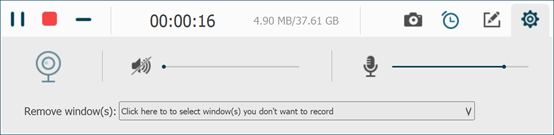
(Windows的浮动面板)

(Mac版浮动面板)版本)
# 预览窗口
完成录制后,VideoSolo Screen Recorder允许您预览录制.而且,您也可以在此处大致修整录音.在Windows版本和Mac版本上减少录制的方式是不同的.
您可以从以下位置获取更多信息:预览录制并修剪录制中不需要的部分.

(Windows版本上的预览视频录制)
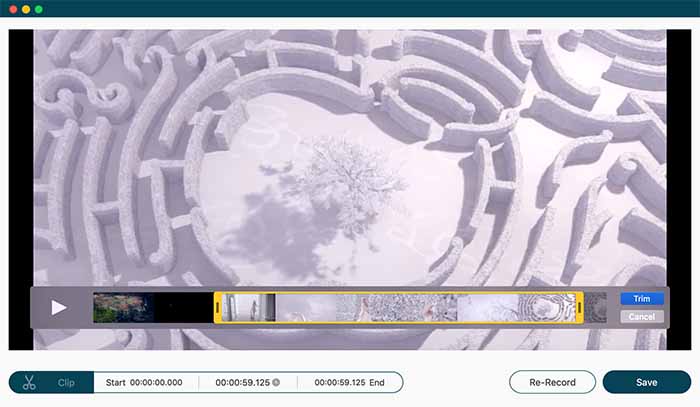
(Mac版预览视频录制)版本)
Windows和Mac版本的功能差异
# 1)预设(仅Windows)
在最后一部分,我们知道主界面的不同.实际上,它们反映了功能差异.在Windows版本的“更多”中,您可以预设录制计划.您可以在高级中设置首选的输出设置,以便每次都可以直接录制视频/音频.
# 2)高级功能(仅Windows)
Windows和Windows的最大区别Mac版本是高级功能.一类是底部栏中的“任务计划”.“任务计划”允许用户在特定时间开始视频/音频录制.这意味着该程序将在设置后帮助您自动记录计算机屏幕.

在Windows版本的“录像机”中,红色录像按钮下方有一个“高级录像机”.您可以在附近设置记录区域,或跟随鼠标,锁定和记录窗口,排除和记录.
单击本文以获取特定信息并学习如何使用:高级记录功能–使您的工作更高效.
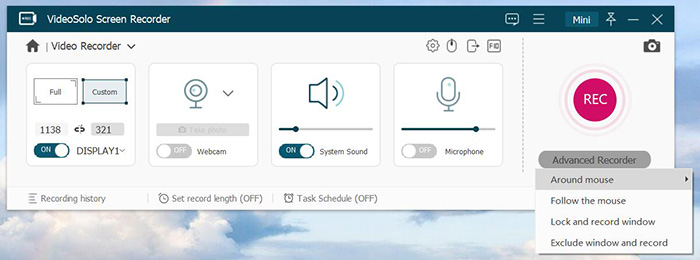
# 3)Video/的输出设置录音
在“首选项”中,您可以设置视频/音频输出.但是您可以设置的视频/音频格式和视频/音频编解码器在Windows和Mac版本之间是不同的.这是Windows和Mac版本中的输出格式和编解码器.
视频 | 声音的 | ||
影片格式 | 视频编解码器 | 音讯格式 | |
视窗 | MP4 MOV WMV F4V TS AVI Gif | H.264 WMV9 MPEG | MP3 M4A WMA AAC |
苹果电脑 | MP4 MOV M4V Gif | H.264 | MP3 M4A WMA CAF FLAC OGG OPUS |
# 4)音频驱动程序(对于Mac用户)
由于Mac系统的限制,Mac 用户在录制音频时需要安装音频驱动程序. Windows用户不需要这样做.

这些是Windows版本和Mac版本之间的差异.VideoSolo屏幕录像机的技术团队致力于为用户提供更好的体验.如果您喜欢此多功能程序,则可以下载以进行尝试.




